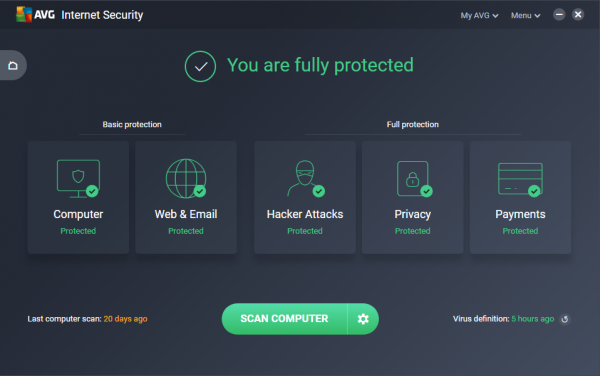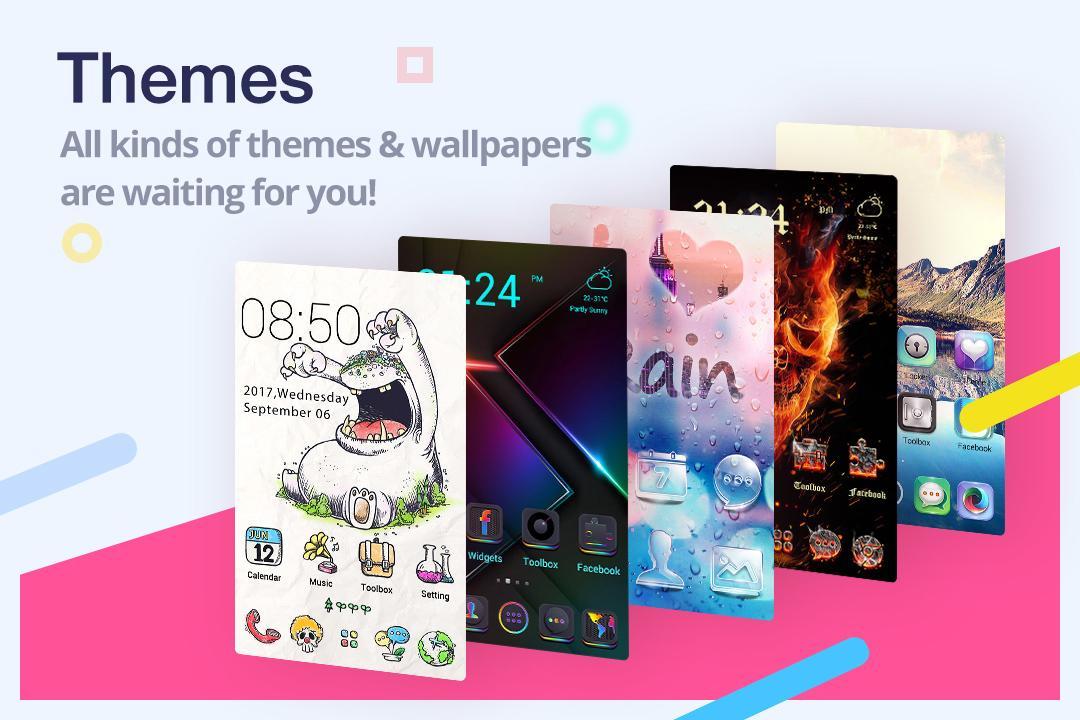Android Multi Tools merupakan perangkat lunak yang berguna untuk melakukan tugas pada perangkat Android seperti root, reset kata sandi hingga menghapus semua data. Hal ini mereka anggap sebagai alat yang berguna untuk Android user. Namun bagaimana cara menggunakan Android Multi Tools?
Cara Menggunakan Android Multi Tools
Dengan adanya Android Multi Tools ini, para pengguna bisa melakukan berbagai fungsi HP tertentu tanpa harus melalui proses yang sulit. Mereka dapat menjalankannya dengan menggunakan sistem operasi Windows dan bisa mengunduhnya secara gratis lewat internet. Berikut cara memakainya:
- Unduh dan install Android Multi Tools pada PC
- Sambungkan Android ke komputer dengan menggunakan kabel USB
- Bukalah Android Multi Tools pada komputer
- Klik pada opsi yang Anda inginkan, seperti root perangkat atau reset kata sandi
- Ikuti instruksi yang ditampilkan di layar untuk menyelesaikan tugas tersebut
Instruksi yang ada pada layar ketika menggunakan Android Multi Tools mungkin akan berbeda-beda tergantung dengan opsinya. Berikut ini beberapa hal yang mungkin bisa Anda lakukan selama proses tersebut:
- Pastikan perangkat Android sudah terhubung dengan komputer menggunakan kabel USB
- Pastikan mode debug pada USB sudah aktif pada perangka
- Selanjutnya, install driver perangkat pada komputer
- Isi daya baterai terlebih dahulu sampai memiliki daya yang cukup selama proses hingga selesai
- Pilih opsi yang Anda inginkan
- Ikuti instruksi yang ada pada layar
- Misalnya, pilih opsi 1 untuk reset password
- Tekan tombol enter pada keyboard
- Tunggu selama beberapa saat sampai perangkat mulai proses booting ulang
- Jika proses sudah selesai, kata sandi pada perangkat akan di reset dalam kondisi default
Daftar Aplikasi Android Multi Tools yang Wajib Anda Punya
Apabila hanya dengan satu aplikasi Android saja mampu memenuhi berbagai kegunaan dan kebutuhan, tentu saja akan memudahkan semua fungsi pada HP tersebut. Hal ini juga mampu meminimalkan pemakaian RAM pada HP agar tidak terpakai dalam jumlah banyak.
- AVG Free Aplikasi Antivirus Android Terbaik
Pada sisi proteksi, AVG Antivirus Free adalah apk Android Multi Tools yang menjadi pilihan bagi banyak orang. AVG tentu sudah jelas mempunyai reputasi bagus dan tidak sulit karena semua fiturnya pada versi tidak berbayarnya memang cukup lengkap. Berikut ada fungsi lain selain sebagai antivirus:
- Task killer untuk mematikan apk yang menyebabkan hang sekaligus aplikasi yang sedang aktif
- Data Plan untuk memantau pemakaian data internet pada ponsel.
- Battery Consumption untuk memantau pemakaian baterai pada aplikasi, memberikan informasi tentang sisa daya baterai dan juga memberikan notifikasi apabila baterai telah mencapai sekian persen dan bisa Anda tentukan sendiri
- App Backup yang bisa menyimpan file apk mentahan sehingga bisa menginstall ulang kapanpun dan mengirimkan ke ponsel teman lewat bluetooth atau koneksi lainnya
- Call Blocker untuk memblokir telepon dari nomor yang tidak Anda inginkan
- Clean Master
Banyak aplikasi tool yang sebenarnya dapat Anda pasang di HP Android. Salah satu apk cukup populer dan memiliki banyak fitur di dalamnya adalah Clean Master. Sederhananya, fungsi pada aplikasi ini memang sudah lengkap serta tidak tersedia pada aplikasi lainnya. Berikut beberapa keunggulannya:
- Membersihkan sisa file dan cache yang sudah tidak terpakai
- Fitur Tap Boost untuk memaksimalkan kinerja Android melalui pembersihan memori yang tidak terpakai agar performa Android tetap optimal
- Mampu melakukan fungsi backup file dan data aplikasi serta menyimpannya sebagai file aplikasi
- Menyediakan tool security seperti antivirus yang menawarkan protection real time
- Smart Tools
Banyak orang bahkan mengaku bahwa mereka belum memiliki ponsel pintar jika belum memiliki aplikasi Smart Tools pada HP mereka. Aplikasi ini ternyata sangatlah bermanfaat karena kegunaan dan fiturnya memang mampu memudahkan kegiatan sehari-hari.
Beberapa fitur di dalam Smart Tools antara lain kompas, penggaris, pengukur jarak menggunakan kamera, protractor, senter dan juga cermin. Tentu dari semua fitur tersebut terbilang sangat lengkap pada satu aplikasi saja.
- Zero Launcher
Zero Launcher juga tidak heran lagi hadir sebagai salah satu aplikasi launcher terbaik. Tidak hanya karena ukuran file yang sangat kecil tidak lebih dari 3 MB, tampilannya pun tidak kalah menarik ketika Anda menginstallnya. Bahkan apk ini tersedia tiga fitur slide dan pengguna dapat menyesuaikannya.
Aplikasi ini memiliki opsi effect icon membuat ponsel Android Anda merasa seperti iPhone. Tidak berhenti di fungsinya saja yang menarik, namun Zero Launcher ternyata juga mempunyai fitur optimasi. Hal ini memungkinkan pengguna dapat memaksimalkan kinerja HP dari yang tidak lagi digunakan.
- Office Suite
Apabila Anda sedang mencari Aplikasi yang mampu mengakses dan membaca file dari Office Populer seperti Excel, Ms. Word dan juga Ms. Powerpoint, maka solusinya adalah dengan install Office Suite. Pasalnya aplikasi ini hadir tidak seperti pada umumnya karena terasa lebih sederhana.
Anda bisa mengakses berbagai jenis dokumen dalam format apa saja di Office Suite terutama ketiga Microsoft yang paling sering digunakan. Selain itu, masalah kompatibilitas dengan Office Desktop juga sudah sesuai. Anda tidak perlu khawatir lagi tentang kesesuaian tampilannya.
Itulah tadi beberapa cara menggunakan Android Multi Tools yang bisa Anda ikuti tahapnya dengan lebih mudah. Tentunya hal ini memudahkan bagi siapa saja ketika ingin mengoperasikan HP Android mereka lewat perangkat PC.